بصفتك خبيرًا في تكنولوجيا المعلومات ، فأنت تعلم أن موجه أوامر Windows 10 يمكن أن يكون أداة قوية. لكن هل تعلم أنه يمكنك أيضًا تشغيل موجه الأوامر كمسؤول؟
يمكن أن يكون تشغيل موجه الأوامر كمسؤول مفيدًا إذا كنت تحاول استكشاف مشكلة ما أو تشغيل أمر يتطلب امتيازات المسؤول. هيريس كيفية القيام بذلك:
- افتح قائمة ابدأ وابحث عن 'موجه الأوامر'.
- انقر فوق نتيجة 'موجه الأوامر' لفتح التطبيق.
- انقر فوق الزر 'المزيد' (ثلاث نقاط) في الزاوية العلوية اليمنى من النافذة وحدد 'تشغيل كمسؤول'.
- إذا طُلب منك ذلك ، فانقر فوق الزر 'نعم' للسماح للتطبيق بإجراء تغييرات على جهاز الكمبيوتر الخاص بك.
هذا كل ما في الامر! بمجرد تشغيل موجه الأوامر كمسؤول ، يمكنك تشغيل أي أوامر تريدها. فقط تذكر إغلاق التطبيق عند الانتهاء حتى تتمكن من العودة إلى حساب المستخدم العادي الخاص بك.
نصيحة صغيرة حول كيفية تشغيل موجه الأوامر كمسؤول أو بعبارة أخرى افتح موجه الأوامر بامتيازات مرتفعة في Windows 10/8/7. رأينا كيف تشغيل سطر الأوامر وأداء العديد من المهام. ومع ذلك ، تتطلب بعض المهام امتيازات عالية. في مثل هذه الحالات ، تحتاج إلى فتح نافذة موجه أوامر مرتفعة. لذلك دعونا نرى كيفية تشغيل موجه الأوامر أو تشغيله أو فتحه كمسؤول أو CMD بامتيازات مرتفعة وحقوق المسؤول في Windows 10/8/7.
قم بتشغيل موجه الأوامر كمسؤول
في نظام التشغيل Windows 10 و ويندوز 8 . اتبع هذه الخطوات:
حرك المؤشر إلى الزاوية اليسرى السفلية وانقر بزر الماوس الأيمن لفتح قائمة WinX. حدد موجه الأوامر (المسؤول) لفتح موجه أوامر غير مقيد.

كما ترى ، أصبح كل شيء أسهل في Windows 10 / 8.1.
كيفية تنزيل مقطع فيديو من reddit
في ويندوز 7 . اتبع هذه الخطوات:
يكتبكمدفي بدء البحث.
في النتائج سترى 'كمد'.
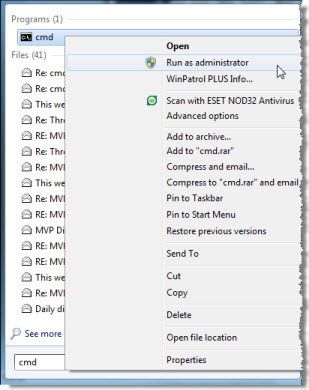
انقر بزر الماوس الأيمن فوقه واختر من قائمة السياق تشغيل كمسؤول .
نصيحة : هذا المنشور سوف يساعدك إذا كنت لا يمكن تشغيل موجه الأوامر كمسؤول .
هناك طرق أخرى لفتح موجه أوامر غير مقيد:
- اضغط على Ctrl + Shift + Esc لفتح إدارة المهام. انقر فوق القائمة ملف> تشغيل مهمة جديدة. لفتح نافذة موجه الأوامر ، اكتب كمد . لا تنسى التحقق قم بإنشاء هذه المهمة بحقوق المسؤول خانة الاختيار. ثم اضغط على Enter.
- يمكنك أيضا افتح موجه أوامر غير مقيد من مدير المهام باستخدام مفتاح CTRL .
- أو بعد ذلك فقط افتح قائمة البداية أو شاشة البداية وابدأ في الكتابة سطر الأوامر . ثم امسك Shift и Ctrl مفاتيح ثم اضغط ليأتي لفتح موجه أوامر في موجه أوامر غير مقيد.
- افتح موجه أوامر غير مقيد باستخدام CMD
- قم بتشغيل الأوامر من مربع بحث Windows ، ابدأ كمسؤول
- قم بتشغيل الأوامر من شريط العنوان في File Explorer .
الآن دعنا نرى كيف افتح موجه أوامر PowerShell مرتفعًا في نظام التشغيل Windows 10 .














